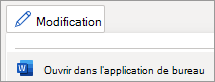-
Sélectionnez l’emplacement où placer la case à cocher.
-
Sous l’onglet Développeur, sélectionnez l'
-
Pour remplacer le X par un
-
Sous Symbole coché, sélectionnez Modifier. À l’aide de la police Wingdings ou Wingdings 2, choisissez le caractère de marque
Cette case case activée peut être cochée par un clic de souris ou VBA. Double-cliquez sur la case à cocher et utilisez la barre d’outils pour modifier la couleur ou la taille. Pour ajouter une coche statique ou un symbole de case à cocher, consultez Insérer un symbole de coche.
L’ajout d’une case à cocher n’est pas possible dans Word pour le web. Vous pouvez ajouter une case à cocher dans l’application de bureau.
-
Pour l’ouvrir, en haut du ruban, sélectionnez Modification > Ouvrir dans l’application de bureau.
Vous n'avez pas l'application de bureau Word? Essayez ou achetez Microsoft 365.
Conseil : Pour créer des listes de vérification personnalisées, téléchargez et personnalisez un modèle de liste Word prédéfini à partir de Microsoft Create.
-
Placez votre curseur à l’endroit où vous souhaitez ajouter une case à cocher.
-
Sous l’onglet Développeur, cochez
-
Double-cliquez sur la case à cocher pour définir les options de champ de formulaire de case à cocher.
Pour ajouter une coche sans case, consultez Insérer une coche.
Conseil : Pour créer des listes de vérification personnalisées, téléchargez et personnalisez un modèle de liste Word prédéfini à partir de Microsoft Create.